|
ARLÈNE


Grazie Joanne per il permesso di tradurre i tuoi tutorial.

qui puoi trovare qualche risposta ai tuoi dubbi.
Se l'argomento che ti interessa non è presente, ti prego di segnalarmelo.
Per tradurre il tutorial ho usato Corel X, ma può essere eseguito anche con le altre versioni di PSP.
Dalla versione X4, il comando Immagine>Rifletti è stato sostituito con Immagine>Capovolgi in orizzontale,
e il comando Immagine>Capovolgi con Immagine>Capovolgi in verticale.
Nelle versioni X5 e X6, le funzioni sono state migliorate rendendo disponibile il menu Oggetti.
Nell'ultima versione X7 sono tornati i Comandi Immagine>Rifletti e Immagine>Capovolgi, ma con nuove differenze.
Vedi la scheda sull'argomento qui
traduzione in inglese/english translation qui
le vostre versioni/your versions qui
Occorrente:
Materiale qui
Grazie agli autori del materiale utilizzato (alcuni elementi non sono firmati)
(in questa pagina trovi i links ai siti dei creatori di tubes)
Filtri
in caso di dubbi, ricorda di consultare la mia sezione filtri qui
Graphics Plus - Cross Shadow qui
Filters Unlimited 2.0 qui
Carolaine and Sensibility - CS-Dots qui
Mura's Meister - Copies qui
I filtri Graphics Plus si possono usare da soli o importati in Filters Unlimited
(come fare vedi qui)
Se un filtro fornito appare con questa icona  deve necessariamente essere importato in Filters Unlimited. deve necessariamente essere importato in Filters Unlimited.

Metti la selezione nella cartella Selezioni.
1. Imposta il colore di primo piano con #db7c43.
2. Apri una nuova immagine trasparente 800 x 600 pixels,
e riempila  con il colore di primo piano. con il colore di primo piano.
3. Effetti>Plugins>Graphics Plus - Cross Shadow, con i settaggi standard.

4. Livelli>Nuovo livello raster.
Riempi  con il colore di primo piano. con il colore di primo piano.
5. Effetti>Effetti di trama>Veneziana, colore di primo piano #db7c43

6. Effetti>Plugins>Carolaine and Sensibility - CS-LDots, con i settaggi standard.
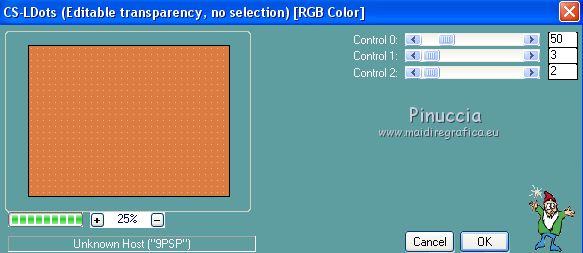
7. Cambia la modalità di miscelatura di questo livello in Moltiplica.
8. Livelli>Nuovo livello raster.
Selezione>Seleziona tutto.
9. Apri il tube del paesaggo e vai a Modifica>Copia.
Torna al tuo lavoro e vai a Modifica>Incolla nella selezione.
Selezione>Deseleziona.
10. Selezione>Carica/Salva selezione>Carica selezione da disco.
Cerca e carica la selezione Selection-Joanne_Arlène

11. Selezione>Inverti.
Premi sulla tastiera il tasto CANC 
Selezione>Deseleziona.
12. Apri il tube del fiore e vai a Modifica>Copia.
Torna al tuo lavoro e vai a Modifica>Incolla come nuovo livello.
Immagine>Ridimensiona, al 30%, tutti i livelli non selezionato.
13. Effetti>Plugins>Mura's Meister - Copies.
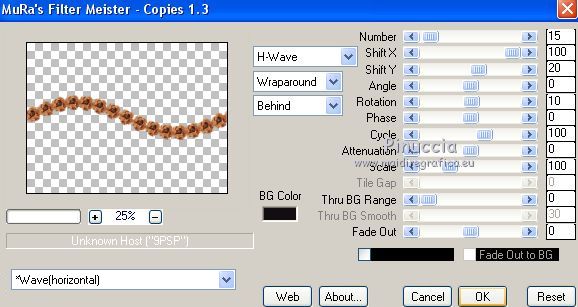
14. Immagine>Rifletti.
15. Effetti>Effetti di immagine>Scostamento.

16. Livelli>Duplica.
Immagine>Capovolgi.
Immagine>Rifletti.
Livelli>Unisci>Unisci giù.
17. Regola>Messa a fuoco>Metti a fuoco.
18. Effetti>Effetti 3D>Sfalsa ombra.

Ripeti l'Effetto Sfalsa ombra, cambiando verticale e orizzontale con -3.
19. Apri il tube del tronco d'albero e vai a Modifica>Copia.
Torna al tuo lavoro e vai a Modifica>Incolla come nuovo livello.
Immagine>Ridimensiona, all'80%, tutti i livelli non selezionato.
Immagine>Rifletti.
20. Effetti>Effetti di immagine>Scostamento.

21. Effetti>Effetti 3D>Sfalsa ombra, come al punto 18.
22. Apri il tube della donna e vai a Modifica>Copia.
Torna al tuo lavoro e vai a Modifica>Incolla come nuovo livello.
Spostalo  a destra, vedi il mio esempio. a destra, vedi il mio esempio.
23. Effetti>Effetti 3D>Sfalsa ombra, come al punto 18.
24. Apri il tube delle foglie e vai a Modifica>Copia.
Torna al tuo lavoro e vai a Modifica>Incolla come nuovo livello.
Immagine>Ridimensiona, all'80%, tutti i livelli non selezionato.
Immagine>Rifletti.
Regola>Messa a fuoco>Accentua messa a fuoco.
Sposta  il tube in alto a sinistra. il tube in alto a sinistra.

25. Effetti>Effetti 3D>Sfalsa ombra, come al punto 18.
26. Firma il tuo lavoro su un nuovo livello.
piccola nota sul watermark.
Io non chiedo mai di mettere il watermark sulle versioni fatte seguendo le mie traduzioni.
Ma, se decidete di utilizzare il watermark fornito dall'autore (da mettere in Luce diffusa), apprezzerei che anche il mio lavoro fosse ugualmente rispettato.
Per questo, ho aggiunto al materiale anche il mio watermark (in italiano e in inglese).
Livelli>Unisci>Unisci tutto.
27. Immagine>Aggiungi bordatura, 3 pixels, simmetriche, colore nero.
Immagine>Aggiungi bordatura, 30 pixels, simmetriche, colore di primo piano.
Immagine>Aggiungi bordatura, 3 pixels, simmetriche, colore nero.
28. Attiva lo strumento Bacchetta magica 
e clicca nel bordo di 30 pixels per selezionarlo.
29. Effetti>Plugins>Graphics Plus - Cross Shadow, con i settaggi standard.

30. Effetti>Effetti 3D>Sfalsa ombra.

Ripeti l'Effetto Sfalsa ombra, cambiando verticale e orizzontale con -5.
Selezione>Deseleziona.
Salva in formato jpg.
I tubes di questo esempio sono di Mone e Luz Cristina


Puoi scrivermi se hai problemi o dubbi, o trovi un link che non funziona, o soltanto per un saluto.
24 Ottobre 2018
|





 con il colore di primo piano.
con il colore di primo piano.

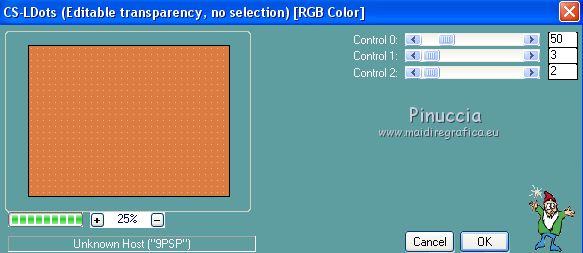


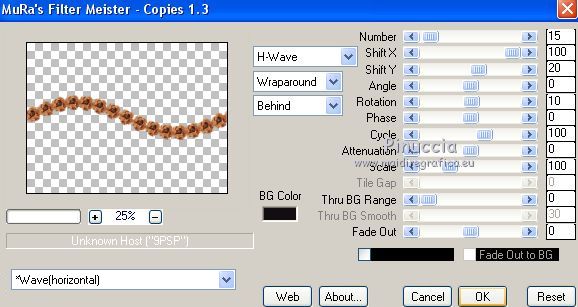



 a destra, vedi il mio esempio.
a destra, vedi il mio esempio.





